
何人かの友人は、ネットワークに接続するときに Win10 Ethernet にインターネットがないことを発見しました。それで、Win10 Ethernet にインターネットがない場合はどうすればよいですか? 以下のエディタでは、インターネットがない Win10 Ethernet の解決策を詳しく紹介します。みなさんも興味のある方はぜひ見に来てください。
1. ショートカット キー「win i」で「設定」インターフェースを開き、「ネットワークとインターネット」オプションをクリックします。
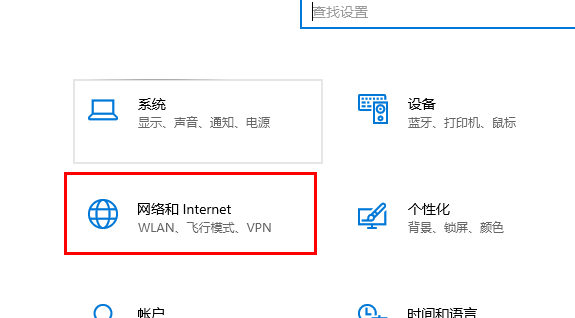
2. 新しいインターフェイスに入ったら、左側のメニュー バーの [イーサネット] オプションをクリックします。
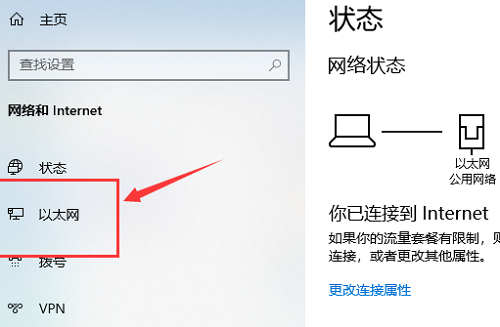
3. 次に、[関連設定] の下にある [アダプター オプションの変更] をクリックします。
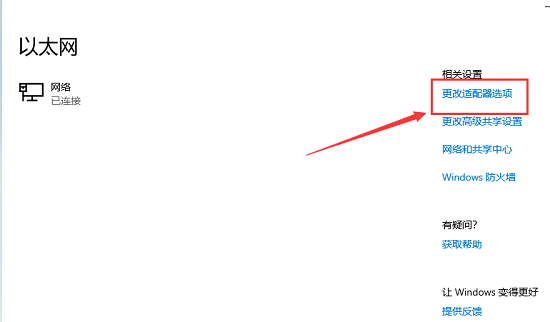
4.「イーサネット」を選択し、右クリックしてメニューオプションから「プロパティ」を選択して開きます。
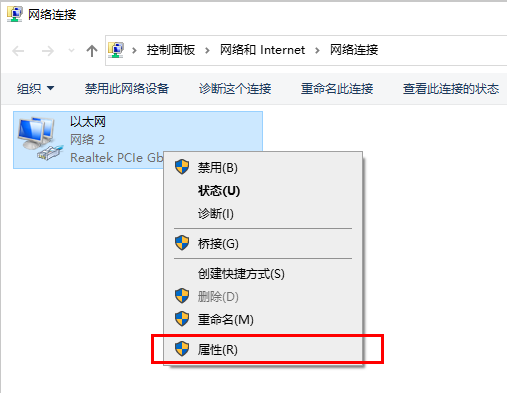
5.「インターネット プロトコル バージョン 4 (TCP/IPv4)」を見つけて選択し、下の「プロパティ」オプションをクリックします。
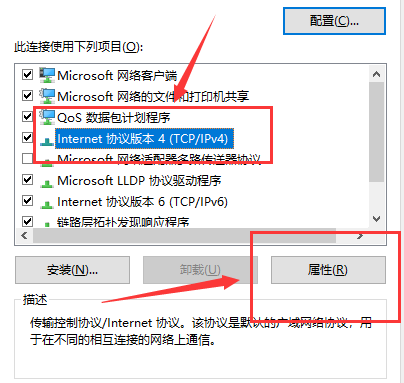
6.「IP アドレスを自動的に取得する」と「DNS サーバーのアドレスを自動的に取得する」にチェックを入れ、「OK」をクリックして保存します。
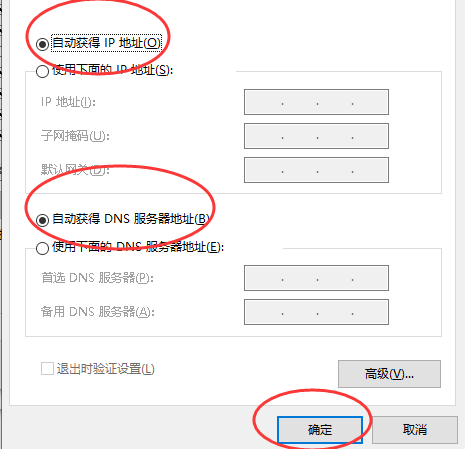
以上がWindows 10イーサネットがインターネットにアクセスできない問題を修正する方法の詳細内容です。詳細については、PHP 中国語 Web サイトの他の関連記事を参照してください。